Hvordan trimme videoer på TikTok og andre metoder for å gjøre det
Hvordan trimme videoer på TikTok for å møte tidsbegrensningen? TikTok er en av de mest populære plattformene for å dele videoer på nettet. Imidlertid begrenser appen videoen til 3 minutter, så det er bedre om du skal justere videoen for å dele den mest fornøyelige delen med vennene dine på TikTok. Trimming av en video på TikTok er en viktig del av prosessen. For å få en utmerket start på videoen, må du kutte ut de uønskede delene. Og så vil denne artikkelen hjelpe deg trim videoer på TikTok med enkle trinn gjennom 5 måter! Så la oss komme i gang.
Guideliste
2 enkle måter å trimme videoer på TikTok med standardfunksjonen Den ultimate måten å trimme TikTok-videoer til flere segmenter Hvordan trimme videoer for TikTok på Android/iOS-enheter Vanlige spørsmål om trimming av videoer på TikTok2 enkle måter å trimme videoer på TikTok med standardfunksjonen
Før du trimmer videoene dine på TikTok, sørg for at du har den siste oppdateringen for TikTok slik at du kan bruke "Juster klipp"-verktøyet. Dette verktøyet vil gjøre klipping enklere når du tar opp eller laster opp en video på TikTok.
1. Trim en innspilt video på TikTok
Trinn 1.Åpne TikTok-appen på enheten din. Trykk på "Legg til"-knappen nederst i midten av skjermen for å opprette et nytt prosjekt. Velg tidslengden på TikTok-videoen din. Når du er ferdig, kan du bruke noen effekter og filtre ved å velge fra TikTok-filtre og Lydeffekter ikoner. Trykk på "REC"-knappen når alt er bra.
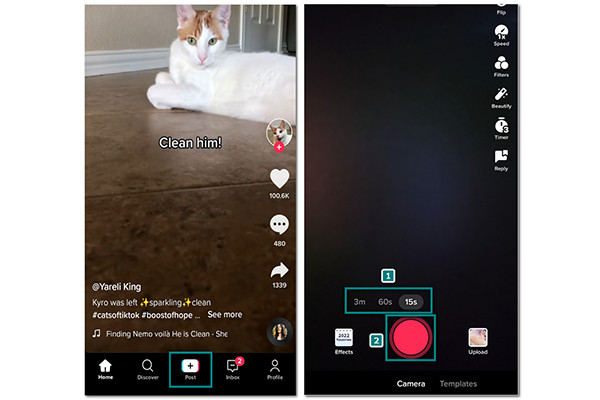
Steg 2.Etter opptak, trykk på "Juster klipp"-knappen øverst til høyre på skjermen. Bare skyv trimmeren på både starten og slutten av videoen for å trimme videoene på TikTok. Klikk på "Lagre"-knappen øverst på skjermen. Du kan legge ut videoen på TikTok-nyhetsstrømmen din eller lagre den i utkastet ditt.
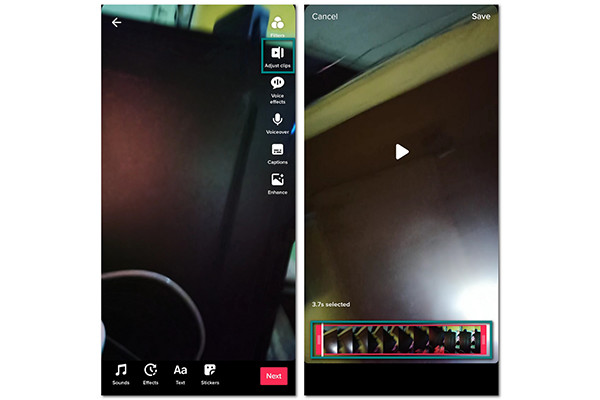
2. Trim videoer fra Galleri på TikTok
Trinn 1.Start TikTok-appen og klikk på "Legg til"-knappen i den midtre delen av skjermen. Når du er på kameraet for å spille inn en video, klikker du på "Last opp"-knappen nederst til venstre på skjermen.
Steg 2.Velg videofilen du vil laste opp på TikTok og klikk deretter på "Neste"-knappen for å fortsette. Vent til videoinnlastingen er ferdig.
Trinn 3.Når du er i redigeringsprogrammet, trykker du på "Juster klipp"-knappen på høyre del av skjermen. Skyv "Trimmeren" for å kutte både videoens start- og sluttdeler og trim videoen på TikTok. Du kan også bruke effekter og filtre eller legge til musikk til videoen din. Klikk på "Neste"-knappen for å legge ut TikTok-videoen din eller lagre den i utkastet.
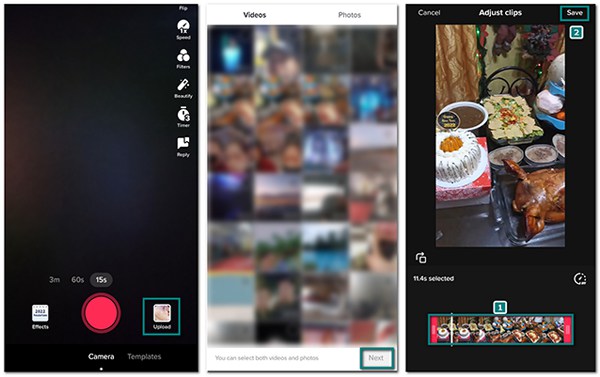
Videre lesning
Den ultimate måten å trimme TikTok-videoer til flere segmenter
Hvis du leter etter den beste måten å kutte uønskede deler og slå sammen separate segmenter av TikTok-videoen din, bare gå for AnyRec Video Converter. Med den kan du velge de separate delene og trimme TikTok-videoen din i flere segmenter. Dette vil hjelpe deg med å kutte delene du ikke trenger til videoen. Bruk av dette verktøyet vil også gi deg andre funksjoner for å redigere TikTok-videoene dine, for eksempel volumforsterker, videokvalitetsforbedrer, rotator og mange flere. Last ned AnyRec Video Converter på Windows/Mac nå!

Trim videoer for TikTok til flere deler og slå dem sammen til én.
Tilby andre viktige verktøy som rotering, beskjæring osv.
Beskytt opplastede videofiler med et 256-bits SSL-sertifikat.
Rask og enkel videoredigering på grunn av AI-teknologi.
Sikker nedlasting
Sikker nedlasting
Slik trimmer du TikTok-klipp med AnyRec Video Converter:
Trinn 1.Etter å ha lastet ned programvaren på enheten din, start den for å begynne å trimme TikTok-videoene dine. Klikk på "Legg til"-knappen i midten av skjermen og velg ønsket fil.

Steg 2.Når du har lastet opp TikTok-videoen til programvaren, klikker du på "Saks"-knappen under filens navn. Velg ønsket del av videoen du vil klippe, og klikk deretter på "Legg til segment"-knappen for å kutte videoen i to. Flytt glidebryteren for å velge delen du vil skille.

Trinn 3.Klikk på "Lagre"-knappen for å gå tilbake til hovedruten, og du vil se at det er to videofiler. Nå kan du også klikke på "Rediger"-knappen for å beskjære, rotere, legge til TikTok-filtre, etc.

Trinn 4.Bla gjennom "Lagre til"-knappen for å lagre videofilen i ønsket mappe. Når alt er gjort, merk av for "Slå sammen til én fil"-knappen og klikk på "Konverter alle"-knappen for å behandle endringene i TikTok-videoen og lagre den i den valgte mappen.

Sikker nedlasting
Sikker nedlasting
Hvordan trimme videoer for TikTok på Android/iOS-enheter
I tillegg til å trimme videoer på TikTok gjennom appen, kan du også bruke andre apper med flere funksjoner for å redigere TikTok-videoer. For å gjøre videoene dine mer fantastiske, gir denne artikkelen deg de beste alternativene for å trimme TikTok-videoer.
1. Quik (Android/iOS)
Denne videoredigereren er et av de mest kjente verktøyene på markedet. Det hjelper deg med å trimme TikTok-videoene dine enkelt og tilbyr deg andre funksjoner få TikTok-videoene dine til å bli virale. Men hvis du vil ha 4K-videoer, er ikke denne appen for deg. Her er trinnene:
Trinn 1.Last ned appen på telefonen, åpne appen og trykk deretter på "Lag en ny video"-knappen. Appen vil lede deg til telefonens galleri for å velge TikTok-videoen.
Steg 2.Når du har valgt ønsket videofil, klikker du på "Sjekk"-knappen, og appen vil lede deg til redigeringsvinduet. Finn "Rediger"-knappen i midten av skjermen for å trimme TikTok-videoen din.
Trinn 3.Inne i "Rediger"-vinduet klikker du på "Trim"-knappen for å starte trimming. Quik tilbyr deg to alternativer for trimming — Balansert og "Manuell". Men for dette, velg Manuell for å kutte videoen på egen hånd. Juster trimmeren til delen du vil beholde, og klikk deretter på "Sjekk"-knappen for å lagre endringene. Klikk på "Last opp"-knappen for å lagre den i galleriet ditt.
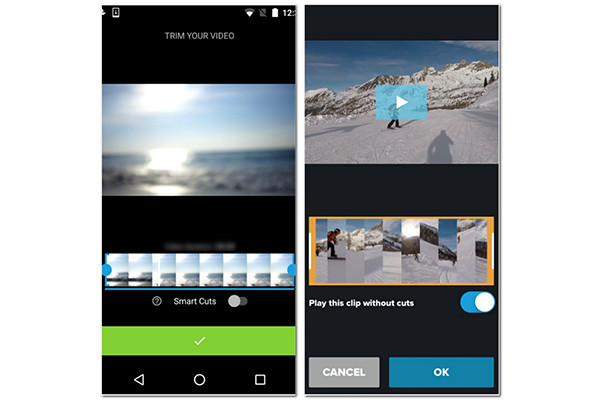
Balansert trimmemodus vil automatisk hjelpe deg med å trimme den beste delen av videoen. Med mindre du vil ha en rask trimming, velg denne trimmemodusen.
Videre lesning
2. KineMaster (Android/iOS)
En annen populær videoredigerer har et brukervennlig grensesnitt som raskt importerer en TikTok-video for å trimme. Verktøyets ytelse har de essensielle funksjonene som gir deg den beste opplevelsen i redigering av enhver videotype. Du kan få de avanserte funksjonene, men KineMaster vil legge til et vannmerke til videoen din.
Slik bruker du KineMaster til å trimme TikTok-klipp:
Trinn 1.Åpne appen på telefonen din og klikk på "Legg til"-knappen i midtdelen for å laste opp en TikTok-video.
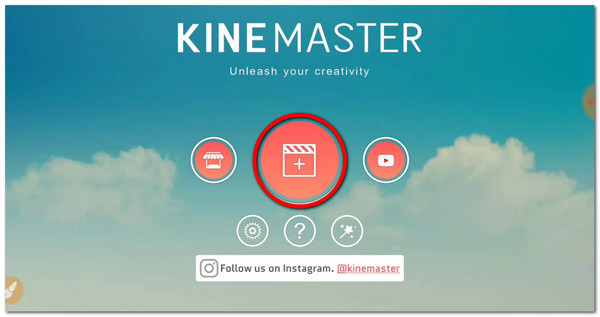
Steg 2.Når videoen din er lagt til, trykker du på "Saks"-knappen til høyre på skjermen. Bare skyv "trimmeren" til delen du vil trimme. Andre trimmealternativer vil være på den høyre delen, for eksempel Trim til venstre for spillehodet, Del ved palyhead og mer.
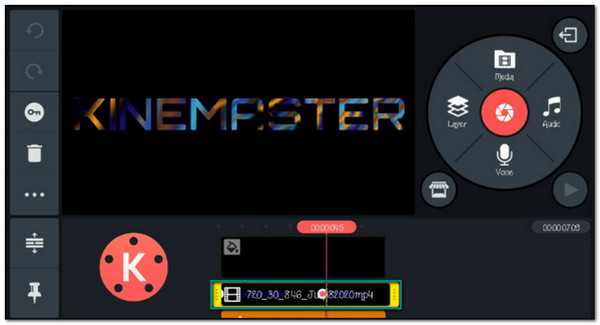
Trinn 3.Når du er ferdig med trimming, klikker du på "Sjekk"-knappen øverst til høyre på skjermen for å lagre endringene i TikTok-videoene dine.
Vanlige spørsmål om trimming av videoer på TikTok
-
1. Kan jeg trimme en video på TikTok når den allerede er lagt ut?
I utgangspunktet, nei. Du kan imidlertid lagre TikTok-videoen du liker eller skjermopptak på telefonen din og deretter trimme den. Etter det kan du legge ut videoen på nytt på nyhetsstrømmen din.
-
2. Hvordan trimme videoer for TikTok ved å bruke iMovie på iPhone?
Åpne iMovie på enheten din, og klikk på +-ikonet for å velge en videofil. Deretter kan du flytte den gule pilen i tidslinjen for å justere starten og slutten av TikTok-videoen din. Klikk på Ferdig-knappen for å lagre endringene.
-
3. Kan jeg angre den trimmede delen av TikTok-videoen?
Med mindre du ikke har lagret den trimmede videoen, ja, du kan angre den kuttede delen. Men når du har lagret den trimmede videoen, kan du ikke endre den lenger. Men hvis du har den originale videoen i galleriet ditt, kan du laste opp og trimme den på nytt.
Konklusjon
TikTok-videoer er morsomme med litt kreativitet lagt til. Helt klart, trimming av videoer på TikTok vil møte begrensningen og legge til skjønnhet for vennene dine på TikTok å se. Og bruk av AnyRec Video Converter vil legge til flere filtre og effekter til TikTok-videoene dine. Det er en alt-i-ett-løsning du kan bruke for alle typer videoredigering. Du kan kontakte oss for å gi oss flere forslag.
Sikker nedlasting
Sikker nedlasting
 Hvordan redigere TikTok-tekst etter innlegg
Hvordan redigere TikTok-tekst etter innlegg